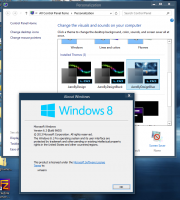O Windows 11 em breve permitirá instalá-lo no ReFS em vez do NTFS
A Microsoft está trabalhando para habilitar o ReFS no programa de configuração do sistema operacional, para que o Windows 11 possa formatar a unidade para o sistema de arquivos mais recente e executá-la. O recurso é atualmente um trabalho em andamento e está oculto. No entanto, os entusiastas encontraram uma maneira de ativá-lo e até conseguiram instalar o Windows 11 no ReFS.
Propaganda
ReFS significa Sistema de Arquivos Resiliente. Com o codinome "Protogon", ele melhora o NTFS em algumas áreas, ao mesmo tempo em que remove um grande número de recursos. foi primeiro introduzido no Windows 8 e suas contrapartes de servidor. O ReFS está focado na integridade, disponibilidade e escalabilidade dos dados. Ele é protegido contra erros comuns que os sistemas de arquivos clássicos possuem, usando fluxos de dados que ele usa para verificar e reparar os arquivos. Ele faz todas as verificações online, portanto, não requer verificações de disco offline, conforme a Microsoft.
A partir do Windows 10 Fall Creators Update, a Microsoft removido a capacidade de formatar unidades para ReFS a partir de versões de consumidor do sistema operacional. Permaneceu exclusivo para as edições "workstation pro" e Enterprise.
Mas isso pode mudar nas próximas versões do Windows 11. Windows 11 Compilação 25281 suporta ReFS como um sistema de arquivos de destino para a unidade do sistema. Esse recurso está oculto e não está listado nas notas de lançamento oficiais.
Depois de habilitar o ID de velocidade 42189933 na loja de componentes, os usuários do Twitter @XenoPanther e @PhantomOfEarth foram capazes de instalar o Windows 11 diretamente no ReFS.


Segundo eles, o processo foi tranquilo, mas ainda havia uma tela verde da morte. Veja como habilitar o suporte ReFS para a instalação do Windows.
Como ativar o suporte ReFS no programa de instalação do Windows 11
- Download ViveTool de GitHub.
- Extraia o aplicativo para o c:\vivetool pasta.
- Abrir Terminal como Administrador, para essa imprensa Ganhar + x e clique Terminal (Administrador).
- Finalmente, digite este comando: c:\vivetool\vivetool /enable /id 42189933.
- Reinicie o Windows 11.
- Agora, clique duas vezes no arquivo ISO do seu Windows 11 (build 25281 ou superior). Se você não tem um, aprenda aqui como baixar a imagem ISO para QUALQUER compilação, incluindo Insider Previews.
- Na janela do File Explorer que se abre, clique duas vezes no ícone setup.exe arquivo e instale o Windows 11 como de costume. Basta selecionar sua partição ReFS como uma unidade de destino para o sistema operacional.
Você terminou!
Dica: Se você não possui uma partição com ReFS, pode criar uma usando Windows 8.1 ou Windows 10 (até Atualização de criadores de outono). Seguir este guia.
Se você gostou deste artigo, compartilhe-o usando os botões abaixo. Não vai exigir muito de você, mas vai nos ajudar a crescer. Obrigado por seu apoio!
Propaganda